- 公開日:
- 更新日:
iPhoneでGoogle マップのストリートビューの使い方
Google Mapのストリートビュー機能は非常に便利です。
今回こちらの記事では、iPhoneでのストリートビュー機能の使い方を紹介したいと思います。
ストリートビューはiPhoneで使える?
もちろん、iPhoneでもストリートビューを利用することができます。
無料で利用できるので、初めて訪れる場所の周辺施設などをチェックしたいときなどに気軽に利用してみてください。
iPhoneでのストリートビューのやり方
iPhoneでストリートビュー機能を使う場合は、専用アプリを使う方法と、ブラウザを利用する方法があります。
アプリの場合
ストリートビューを利用できるアプリは、iPhone、Androidそれぞれ用意されています。
アプリのダウンロードから使い方までを下記の記事にて詳しく紹介しています。スマホを使ってストリートビューに投稿する方法も説明しております。
Safariの場合
ブラウザのSafariを使ってストリートビューを見る方法は以下の通りです。
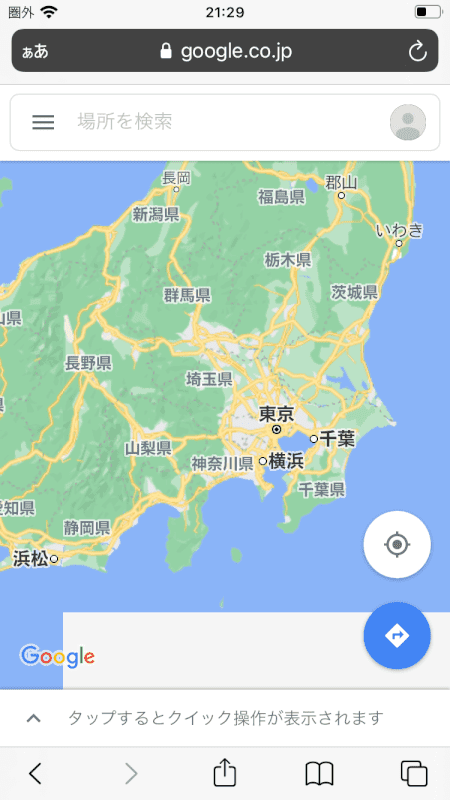
Safariを起動し、Google Mapを開きます。
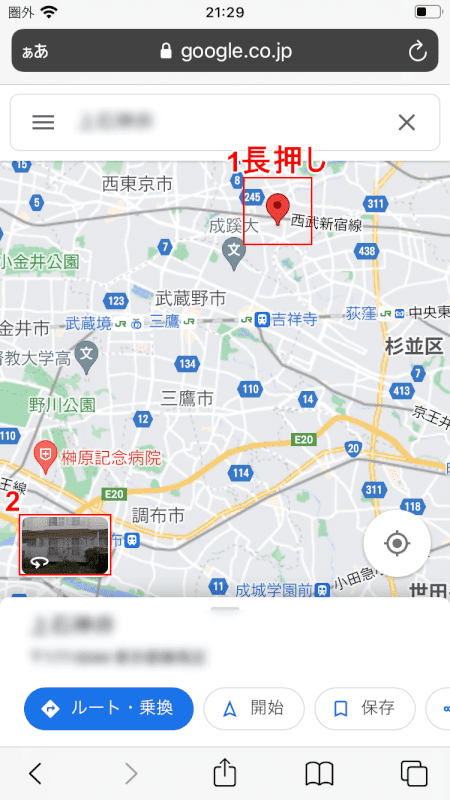
①地図の中からストリートビューを見たい地点を長押しして、②ストリートビューのアイコンをタップします。

これでストリートビューが開きます。
iPhoneでストリートビューが見れない場合
Google Mapのアプリでストリートビューが見れないという事象が発生した場合、下記の記事に記載している対処法を試してみてください。
3つの対処方法を説明しています。あわてずに対処しましょう。